Mise à jour avril 2024: Arrêtez de recevoir des messages d'erreur et ralentissez votre système avec notre outil d'optimisation. Obtenez-le maintenant à ce lien
- Téléchargez et installez l'outil de réparation ici.
- Laissez-le analyser votre ordinateur.
- L'outil va alors répare ton ordinateur.
La cause principale de l'erreur 0x80070424 est liée au virus. Le code d'erreur 0x80070424 (ou 0x80070422) se produit lorsque vous essayez d'activer le Fenêtre pare-feu, ou Defender indique généralement la présence d’un cheval de Troie / rootkit sur un bit Windows 7 / Vista 64.
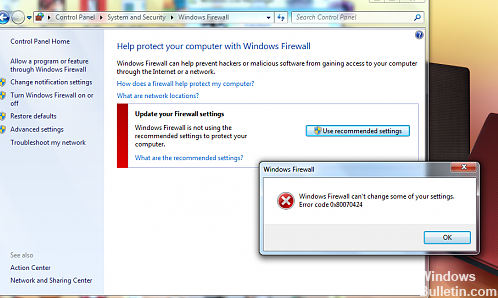
La solution à ce problème consiste tout d’abord à exécuter un antivirus pour supprimer l’infection. Certains virus comme les rootkits sont un peu plus difficiles à éliminer, mais c'est possible. Les virus peuvent laisser des résidus qui peuvent toujours causer des problèmes, tels que l'impossibilité d'activer ou de configurer le pare-feu ou d'autres applications de sécurité. Une fois que le virus est parti, travaillez pour résoudre les autres problèmes qu’il a causés.
Commencez par rechercher les virus et autres logiciels malveillants. Si vous ne disposez pas actuellement d'une application antivirus, essayez ici Microsoft Security Essentials. Il existe également un nouvel outil, Windows Defender Offline Beta, qui permet de télécharger l’outil, de graver un CD et d’amorcer à partir de celui-ci. Cet outil recherche les programmes malveillants chargés dès le démarrage de votre ordinateur.
Activer les services requis

1. Entrez services.msc dans le champ de recherche du menu RUN ou Start et appuyez sur Entrée. Le gestionnaire de service s'ouvre.
2. Maintenant, assurez-vous que les services suivants sont définis sur Automatique et en cours d'exécution:
- Mises à jour automatiques OU mises à jour Windows
- Background Intelligent Transfer Service
- Poste de travail
Si un ou plusieurs des services ci-dessus ne fonctionnent pas ou ne sont pas définis sur Automatique, double-cliquez sur le service, définissez son type de démarrage sur Automatique dans la liste déroulante, appliquez les modifications et cliquez sur le bouton Démarrer pour le démarrer immédiatement.
Mise à jour d'avril 2024:
Vous pouvez désormais éviter les problèmes de PC en utilisant cet outil, comme vous protéger contre la perte de fichiers et les logiciels malveillants. De plus, c'est un excellent moyen d'optimiser votre ordinateur pour des performances maximales. Le programme corrige facilement les erreurs courantes qui peuvent survenir sur les systèmes Windows - pas besoin d'heures de dépannage lorsque vous avez la solution parfaite à portée de main :
- Étape 1: Télécharger PC Repair & Optimizer Tool (Windows 10, 8, 7, XP, Vista - Certifié Microsoft Gold).
- Étape 2: Cliquez sur “Start scan”Pour rechercher les problèmes de registre Windows pouvant être à l'origine de problèmes avec l'ordinateur.
- Étape 3: Cliquez sur “Tout réparer”Pour résoudre tous les problèmes.
3. redémarrez Windows et cela devrait résoudre le problème.
Réinstallation du pare-feu Windows et du moteur de filtrage

Si la cause sous-jacente de l'erreur 0x80070424 est une corruption du fichier de service du moteur de filtrage de base, la meilleure solution consiste à télécharger le pare-feu et à enregistrer le fichier sur un site Web fiable. Une fois que vous l'avez téléchargé, extrayez le fichier zip sur votre bureau.
- Double-cliquez sur les deux fichiers un par un pour confirmer leur installation sur votre PC. Une fois installé, redémarrez votre PC et cliquez sur le bouton Démarrer. Recherchez le type de fichier et exécutez-le puis appuyez sur Entrée.
- Lorsque la fenêtre Exécuter s'ouvre, tapez REGEDIT et cliquez sur OK. Ensuite, dans la barre latérale gauche, accédez à HKEY_LOCAL_MACHINE \ SYSTEM \ CurrentControlSet \ services \ BFE.
- Maintenant, faites simplement un clic droit sur le dossier BFE et choisissez l'autorisation. Une fois cela fait, cliquez sur le bouton Ajouter et tapez tout le monde, puis appuyez sur OK pour confirmer les paramètres. Ici, vous verrez le champ "Tout le monde" ajouté.
- Après cela, dans le panneau de permission ci-dessous, cochez la case Contrôle total et confirmez. Fermez maintenant la fenêtre et allez au menu et tapez services msc.
La fenêtre de service s'ouvre. Dans la liste, recherchez le fichier «Base Filtering engine file» avec le bouton droit de la souris. Recherchez maintenant le pare-feu Windows et voyez si vous pouvez modifier les paramètres. Cette procédure corrigera très probablement le code d'erreur 0x80070424 sur votre PC. Cela prend du temps, mais ça vaut le coup.
Dépannage de Windows Update

Pour résoudre tout problème lié à la mise à jour de Windows, la première méthode pratique consiste à dépanner la mise à jour de Windows. C'est la solution de contournement la plus courante. Procédez comme suit:
Étape 1: Tapez Dépannage dans la barre de recherche et cliquez sur Dépannage dans les résultats de la recherche.
Étape 2: Localisez Windows Update et cliquez dessus.
Étape 3. Cliquez sur Effectuer le dépannage. Le dépannage détecte et résout automatiquement les problèmes de mise à jour.
Une fois votre système nettoyé, vous devez exécuter une analyse complète avec un programme antivirus fiable et installer les mises à jour de sécurité Windows. Il est également judicieux de redémarrer les outils de suppression de rootkit après un redémarrage pour vous assurer qu'ils n'ont pas trouvé le même problème et qu'ils peuvent le résoudre.
https://support.lenovo.com/lu/en/solutions/ht070451
Conseil d'expert Cet outil de réparation analyse les référentiels et remplace les fichiers corrompus ou manquants si aucune de ces méthodes n'a fonctionné. Cela fonctionne bien dans la plupart des cas où le problème est dû à la corruption du système. Cet outil optimisera également votre système pour maximiser les performances. Il peut être téléchargé par En cliquant ici

CCNA, développeur Web, dépanneur PC
Je suis un passionné d'informatique et un professionnel de l'informatique. J'ai des années d'expérience derrière moi dans la programmation informatique, le dépannage et la réparation de matériel. Je me spécialise dans le développement Web et la conception de bases de données. J'ai également une certification CCNA pour la conception et le dépannage de réseaux.

